在Microsoft Word 2007中,打钩(复选标记)是一个常见的需求,尤其是在制作表单或清单时,虽然Word 2007没有直接提供“打钩”的符号,但你可以通过几种方法来实现这一效果,本文将详细介绍如何在Word 2007中插入打钩符号,并提供一些额外的技巧和建议。
使用字符代码插入打钩符号
1、打开Word文档:启动Word 2007,并打开你需要插入打钩符号的文档。
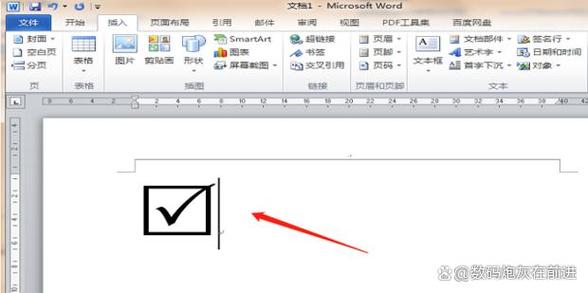
2、定位插入点:将光标放置在你想要插入打钩符号的位置。
3、使用Alt+X快捷键:在键盘上按住Alt键不放,然后依次按下小键盘上的9745(这是打钩符号的Unicode字符代码),松开Alt键后,打钩符号就会出现在你之前放置光标的位置。
注意:确保你的键盘Num Lock灯是亮的,以便小键盘输入的是数字而不是方向键。
4、调整字体和大小:你可以通过选中打钩符号,然后在“开始”选项卡的“字体”组中调整其字体、大小、颜色等属性,使其与文档风格相匹配。
从符号库中插入打钩符号
1、打开Word文档:同样,先打开你的Word文档。
2、点击“插入”选项卡:在Word 2007的顶部菜单栏中,点击“插入”选项卡。
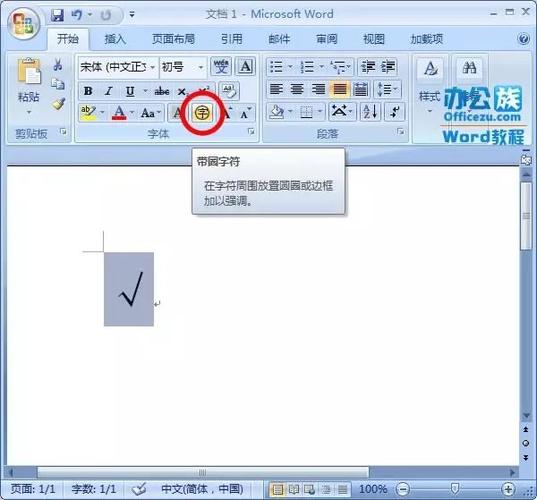
3、选择“符号”:在“插入”选项卡中,找到并点击“符号”按钮(一个带有Ω符号的按钮),在下拉菜单中选择“更多符号”。
4、查找打钩符号:在弹出的“符号”对话框中,确保“字体”下拉列表中选择了“Wingdings”或“Webdings”(这些字体集中包含了打钩符号),然后在下方的符号列表中找到打钩符号(通常看起来像一个勾选的框),点击它,再点击“插入”按钮。
5、关闭对话框:完成插入后,点击“关闭”按钮关闭“符号”对话框。
6、调整符号格式:同样地,你可以通过选中刚插入的打钩符号,并在“开始”选项卡的“字体”组中调整其格式。
使用自动更正功能快速插入打钩符号
如果你经常需要在Word中插入打钩符号,可以考虑使用自动更正功能来简化流程。
1、打开Word文档:打开任意Word文档。
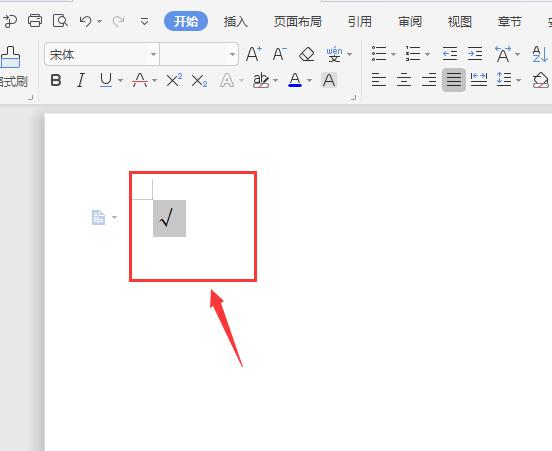
2、设置自动更正:点击左上角的“Office按钮”,选择“Word选项”,在“校对”类别下,点击“自动更正选项”。
3、添加新条目:在“自动更正”对话框中,切换到“自动更正”选项卡,在“替换”框中输入一个你不常用的单词或短语(如“dg”),在“替换为”框中输入打钩符号的字符代码(如√),点击“添加”,然后点击“确定”。
4、使用自动更正:每当你在Word中输入“dg”并按空格键时,它都会自动替换为打钩符号,你可以根据需要更改这个触发词。
使用表格制作复选框
如果你需要在Word中创建一个包含多个复选框的表单,使用表格会是一个很好的选择。
1、插入表格:在“插入”选项卡中,点击“表格”按钮,选择一个适合你需求的表格尺寸(2列x多行)。
2、合并单元格(可选):如果你希望第一列只有一个复选框标题,而第二列包含所有复选框,你可以选中第一列的所有单元格,右键点击并选择“合并单元格”。
3、插入复选框:在第二列的第一个单元格中,按照上述方法插入一个打钩符号作为复选框的示例,你可以复制这个符号到其他单元格中,或者使用自动更正功能快速插入。
4、添加文本:在每个复选框旁边(或下方),你可以添加相应的描述文本。
5、格式化表格:使用“设计”选项卡中的表格样式和布局工具来调整表格的边框、填充颜色、字体等,使其更加美观和易读。
常见问题解答(FAQs)
Q1: 如何在Word 2007中更改打钩符号的颜色?
A1: 要更改打钩符号的颜色,首先选中该符号,然后在“开始”选项卡的“字体”组中,点击“字体颜色”按钮(通常显示为字母A下方有一条下划线,颜色各异),在弹出的颜色面板中选择你需要的颜色,或者自定义颜色。
Q2: 如果我在Word 2007中插入了错误的符号,如何撤销?
A2: 如果你刚刚插入了一个错误的符号,并且还没有进行其他操作,可以直接按下Ctrl + Z组合键来撤销上一步操作,如果你已经进行了其他操作,但想撤销到某个特定的步骤,可以多次按下Ctrl + Z组合键,直到达到你想要的状态,你也可以在“开始”选项卡的“编辑”组中点击“撤销”按钮(通常是一个弯曲的箭头指向左侧)旁边的下拉箭头,从列表中选择要撤销到的操作。
各位小伙伴们,我刚刚为大家分享了有关怎么在word2007里打钩的知识,希望对你们有所帮助。如果您还有其他相关问题需要解决,欢迎随时提出哦!
内容摘自:https://news.huochengrm.cn/cygs/16494.html
